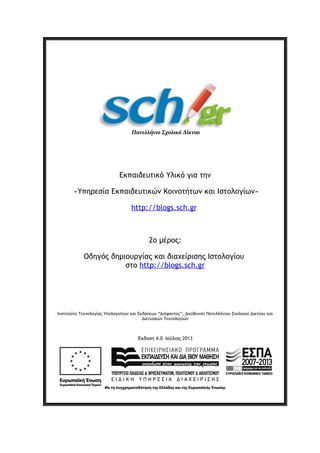
Οδηγός δημιουργίας και διαχείρισης Ιστολογίου στο http://blogs.sch.gr ( Έκδοση 4.0 Ιούλιος 2013)
- 1. Πανελλήνιο Σχολικό Δίκτυο Εκπαιδευτικό Υλικό για την «Υπηρεσία Εκπαιδευτικών Κοινοτήτων και Ιστολογίων» http://blogs.sch.gr 2ο μέρος: Οδηγός δημιουργίας και διαχείρισης Ιστολογίου στο http://blogs.sch.gr Ινστιτούτο Τεχνολογίας Υπολογιστών και Εκδόσεων “Διόφαντος”, Διεύθυνση Πανελλήνιου Σχολικού Δικτύου και Δικτυακών Τεχνολογιών Έκδοση 4.0 Ιούλιος 2013
- 2. http://blogs.sch.gr Οδηγός δημιουργίας και διαχείρισης ιστολογίου Οδηγός δημιουργίας και διαχείρισης ιστολογίου - Έκδοση 4.0 2
- 3. http://blogs.sch.gr Οδηγός δημιουργίας και διαχείρισης ιστολογίου Οδηγός δημιουργίας και διαχείρισης ιστολογίου στο http://blogs.sch.gr Περιεχόμενα Οδηγός δημιουργίας και διαχείρισης ιστολογίου στο http://blogs.sch.gr.....................3 Περιεχόμενα..............................................................................................................3 1 Χαρακτηριστικά υπηρεσίας Ιστολογίων του ΠΣΔ......................................................5 2 Δημιουργία Ιστολογίου / Πρόσβαση στην διαχείριση ...............................................6 3 Γνωριμία με το περιβάλλον διαχείρισης του Ιστολογίου σας.....................................9 3.1 Πίνακας ελέγχου – Αρχική σελίδα διαχείρισης...................................................9 3.2 Μενού πλοήγησης στο διαχειριστικό περιβάλλον.............................................11 3.3 Επιλογές Προβολής διαχειριστικών σελίδων.....................................................11 3.4 Ενημερώσεις από το blogs.sch.gr.......................................................................12 4 Άρθρα........................................................................................................................13 5 Σελίδες.......................................................................................................................14 6 Προσθέτοντας περιεχόμενο στο ιστολόγιο σας.........................................................16 6.1 Προσθήκη σελίδας.............................................................................................16 6.2 Προσθήκη άρθρου..............................................................................................17 6.3 Καθορισμός μόνιμου συνδέσμου σελίδας/άρθρου............................................18 6.4 Χρήση κειμενογράφου για εισαγωγή περιεχομένου σε σελίδα ή άρθρο..........19 6.5 Προσθήκη κατηγορίας / ετικέτας σε άρθρο ......................................................19 6.6 Προσθήκη συνδέσμων σε άρθρο........................................................................20 6.7 Aρχεία (π.χ. PDF, zip) σε άρθρο/σελίδα............................................................21 6.7.1 Εισαγωγή αρχείου σε άρθρο/σελίδα ...........................................................22 6.8 Εισαγωγή αρχείων εικόνων και άλλων πολυμέσων σε σελίδα/ άρθρο..............22 6.8.1 Εισαγωγή εικόνας από τον υπολογιστή σας................................................23 6.8.2 Χρήση εικόνας από το Διαδίκτυο σε άρθρο/σελίδα....................................24 6.8.3 Επεξεργασία / Αφαίρεση εικόνας ...............................................................25 6.9 Προσθήκη Χαρακτηριστικής Εικόνας Άρθρου/Σελίδας....................................26 6.10 Μαθηματικοί τύποι Latex σε άρθρο ή σελίδα..................................................27 6.11 Forum συζήτησης σε δημοσίευση ή σελίδα ....................................................28 6.12 Ενσωμάτωση video ή παρουσιάσεων από άλλους δικτυακούς τόπους..........29 6.12.1 Ενσωμάτωση Video ................................................................................29 6.12.2 Ενσωμάτωση παρουσίασης από το Slideshare.net...................................31 7 Άλλες ρυθμίσεις άρθρων /σελίδων............................................................................33 7.1 Προγραμματισμός άρθρου/σελίδας για προβολή σε μεταγενέστερη ημερομηνία 33 7.2 Προστασία άρθρου/σελίδας με κωδικό πρόσβασης..........................................34 7.3 «Κάρφωμα» άρθρου στην 1η σελίδα του ιστολογίου........................................34 8 Διαχείριση αρχείων εικόνων, ήχων, video και λοιπών αρχείων από την «Συλλογή πολυμέσων»..................................................................................................................36 9 Σύνδεσμοι..................................................................................................................37 9.1 Προσθήκη νέου συνδέσμου...............................................................................38 9.2 Κατηγορίες συνδέσμων......................................................................................39 10 Σχόλια......................................................................................................................41 10.1 Διαχείριση, επεξεργασία και έγκριση των σχολίων.........................................41 11 Εμφάνιση Ιστολογίου..............................................................................................43 Οδηγός δημιουργίας και διαχείρισης ιστολογίου - Έκδοση 4.0 3
- 4. http://blogs.sch.gr Οδηγός δημιουργίας και διαχείρισης ιστολογίου 11.1 Επιλογή θέματος ..............................................................................................43 11.2 Προεπισκόπηση και παραμετροποίηση θέματος εμφάνισης...........................46 11.3 Μονάδες ..........................................................................................................47 11.4 Διαμόρφωση νέων Μενού................................................................................48 11.4.1 Δημιουργία μενού .....................................................................................48 11.4.2 Χρήση διαμορφωμένου μενού ως μενού πλοήγησης................................49 11.4.1 Επαναφορά αρχικού μενού πλοήγησης ....................................................50 11.4.2 Χρήση διαμορφωμένου μενού ως μονάδα ...............................................50 11.5 Εμφάνιση Κεφαλίδα.....................................................................................51 11.6 ΕμφάνισηΦόντο ..........................................................................................51 12 Διαχείριση μελών ιστολογίου..................................................................................52 12.1 Προσθήκη μέλους............................................................................................53 13 Εισαγωγή ιστολογίου από άλλο παροχέα στο blogs.sch.gr ....................................54 14 Εξαγωγή ιστολογίου................................................................................................55 15 Διαγραφή ιστολογίου..............................................................................................56 16 Μενού «Ρυθμίσεις».................................................................................................57 16.1 Ρυθμίσεις Γενικά ή αλλάξτε τον τίτλο του ιστολογίου σας........................57 16.2 Ρυθμίσεις «Ανάγνωση» - Καθορίστε το τι εμφανίζει η κάθε σελίδα και πως να συμπεριλάβετε το ιστολόγιο σας σε μηχανές αναζήτησης..........................58 16.3 Ρυθμίσεις «Συζήτηση» ή Αποκτήστε τον έλεγχο στα σχόλια του ιστολογίου σας 58 16.4 Ρυθμίσεις «Πολυμέσα» ή ορίστε μέγιστες διαστάσεις εικόνων για εισαγωγή σε άρθρα/σελίδες......................................................................................59 16.5 Ρυθμίσεις «Μόνιμοι σύνδεσμοι» ή πως να δώσετε ένα πιο σύντομο URL σε όλα τα άρθρα σας................................................................................................60 17 Περισσότερες πληροφορίες.....................................................................................61 Οδηγός δημιουργίας και διαχείρισης ιστολογίου - Έκδοση 4.0 4
- 5. http://blogs.sch.gr Οδηγός δημιουργίας και διαχείρισης ιστολογίου 1 Χαρακτηριστικά υπηρεσίας Ιστολογίων του ΠΣΔ Μέσα της υπηρεσίας http://blogs.sch.gr τα μέλη του ΠΣΔ έχουν τη δυνατότητα να αποκτήσουν το (δικό τους Ιστολόγιο blog) μέσα σε διάστημα λίγων δευτερολέπτων με τη χρήση των στοιχείων που διαθέτουν στο ΠΣΔ. Η απόκτηση και διαμόρφωση Ιστολογίου στο ΠΣΔ δεν απαιτεί τεχνικές γνώσεις από τον χρήστη ενώ το μόνο που χρειάζεται είναι ένας φυλλομετρητής Διαδικτύου (web browser) και ένα λογαριασμό χρήστη στο ΠΣΔ. Τα γενικά χαρακτηριστικά της υπηρεσίας Ιστολογίων του ΠΣΔ είναι τα εξής: 1. Κάθε μέλος του Πανελλήνιου Σχολικού Δικτύου αυτόματα με την είσοδο του αποκτά προσωπικό Ιστολόγιο (http://blogs.sch.gr/onomaxristi). Μπορεί να αιτηθεί και για την δημιουργία επιπλέον ιστολογίων. 2. Επιτρέπεται η ανάρτηση άρθρων (άρθρων) μόνο από τα πιστοποιημένα μέλη του ΠΣΔ. 3. Επιλογή αισθητικού θέματος Ιστολογίου από μία μεγάλη συλλογή πάνω από 130 εξελληνισμένων θεμάτων (themes). 4. Πλήρως εξελληνισμένο περιβάλλον διαχείρισης και συγγραφής άρθρων. 5. Εύκολη προσθήκη αρχείων και ενσωμάτωση (embedded) video ή παρουσιάσεων από άλλους δικτυακούς τόπους. 6. Εύκολη προσθήκη χώρου συζητήσεων (forum) σε κάθε Ιστολόγιο. 7. Δυνατότητα συντακτών περισσότερων του ενός σε ένα Ιστολόγιο π.χ. Ιστολόγιο σχολείου ή τάξης, γραφείου ΚΕ.ΠΛΗ.ΝΕΤ κ.α.. 8. Διαθέσιμος χώρος αρχείων Ιστολογίου 1000 ΜΒ που μπορεί να αυξηθεί. 9. Απλή διαδικασία μεταφοράς υπάρχοντος Ιστολογίου από άλλον πάροχο στο ΠΣΔ Η υπηρεσία βασίζεται στο ελεύθερο λογισμικό ανοικτού κώδικα Wordpress http://www.wordpress.org. Οδηγός δημιουργίας και διαχείρισης ιστολογίου - Έκδοση 4.0 5
- 6. http://blogs.sch.gr Οδηγός δημιουργίας και διαχείρισης ιστολογίου 2 Δημιουργία Ιστολογίου / Πρόσβαση στην διαχείριση Τα βήματα για την δημιουργία Ιστολογίου ενός μέλους του ΠΣΔ, ή/και στην πρόσβαση στην διαχείριση Ιστολογίου είναι τα εξής: 1. Ανοίξτε μέσω φυλλομετρητή Ιστού (web browser) της σελίδας http://blogs.sch.gr (Εικόνα 1) 2. Πατήστε πάνω σε ένα : • είτε στο Σύνδεση στο επάνω μέρος της σελίδας • είτε στο Σύνδεση που υπάρχει στο πλαίσιο ‘Σύνδεση με τα στοιχεία που διαθέτετε στο ΠΣΔ Εικόνα 1: Αρχική σελίδα του blogs.sch.gr 3. Θα μεταφερθείτε στην σελίδα πιστοποίησης στο Πανελλήνιο Σχολικό Δίκτυο όπου συμπληρώνετε το όνομα χρήστη (username) και τον κωδικό πρόσβασης (password) που διαθέτετε στο ΠΣΔ και πατάτε το κουμπί Σύνδεση. Μετά την πιστοποίηση σας με τα στοιχεία του ΠΣΔ επιστρέφετε ξανά στην αρχική σελίδα του blogs.sch.gr ως συνδεδεμένος χρήστης. To ιστολόγιο σας μ μέχει δη ιουργηθεί αυτό ατα με διεύθυνση URL: http://blogs.sch.gr/onomaxristi (στο παράδειγμα μας http://blogs.sch.gr/evitavita. Οδηγός δημιουργίας και διαχείρισης ιστολογίου - Έκδοση 4.0 6
- 7. http://blogs.sch.gr Οδηγός δημιουργίας και διαχείρισης ιστολογίου Εικόνα 2: Αρχική σελίδα μετά την επιτυχή σύνδεση με τα στοιχεία του ΠΣΔ Στη αρχική σελίδα μετά την σύνδεση σας έχετε πρόσβαση σε διάφορα στοιχεία που αφορούν τον λογαριασμό σας στο blogs.sch.gr (όπως να δείτε τα μηνύματά σας, να δείτε τους φίλους σας ή νέα αιτήματα φιλίας, τις ομάδες που έχετε εγγραφεί και νέες προσκλήσεις). Για παράδειγμα επιλέγοντας, π πΕ εξεργασία ροφίλ να αλλάξετε τις ρυθμίσεις του λογαριασμού σας, να επεξεργαστείτε το προφίλ σας, και να ορίσετε ποιος έχει πρόσβαση σε ποιες πληροφορίες του προφίλ σας. Για να μεταβείτε στην λίστα των ιστολογίων σας πατήστε: • Είτε στον σύνδεσμο μΤα Ιστολόγια ου που υπάρχει το στο δεξί πλαίσιο με τις πληροφορίες του λογαριασμού σας • Είτε επιλέγοντας από το πάνω οριζόντιο μενού «Τα ιστολόγια μου» • Είτε πληκτρολογήστε στην γραμμή διεύθυνσης του φυλλομετρητή Ιστού σας το http://blogs.sch.gr/ μονο αχρηστηστοΠΣΔ (για το παράδειγμα μας είναι το http://blogs.sch.gr/evitavita) και θα μεταβείτε στην πρώτη σελίδα του ιστολογίου σας όπως φαίνεται στην Εικόνα 3. Οδηγός δημιουργίας και διαχείρισης ιστολογίου - Έκδοση 4.0 7
- 8. http://blogs.sch.gr Οδηγός δημιουργίας και διαχείρισης ιστολογίου Εικόνα 3: Το ιστολόγιο που δημιουργήσαμε Η τροποποίηση της μορφής του ιστολογίου σας, του τίτλου του όπως και του περιεχόμενου του γίνεται εύκολα μέσα από το περιβάλλον διαχείρισης που περιγράφεται στις επόμενες σελίδες. Οδηγός δημιουργίας και διαχείρισης ιστολογίου - Έκδοση 4.0 8
- 9. http://blogs.sch.gr Οδηγός δημιουργίας και διαχείρισης ιστολογίου 3 Γνωριμία με το περιβάλλον διαχείρισης του Ιστολογίου σας Κάθε ενέργεια διαμόρφωσης, συγγραφής κειμένου, αλλαγής τίτλου κ.α. γίνεται μέσω των σελίδων του περιβάλλοντος διαχείρισης του Ιστολογίου σας. Για να μεταβείτε στο περιβάλλον διαχείρισης του ιστολογίου σας, αφού συνδεθείτε, πατήστε στο οριζόντιο μενού στο επάνω μέρος της οθόνης σας στο σύνδεσμο «Τα μ »ιστολόγια ου μόνο α ιστολογίου Πίνακας Ελέγχου. Μπορείτε επίσης να επιλέξετε απευθείας την Νέο άρθρο Δημοσίευση, Διαχείριση άρθρων ή Σχολίων (σύντομο μενού) όπως φαίνεται στην παρακάτω εικόνα. Εικόνα 4 Είσοδος στη σελίδα διαχείρισης ιστολογίου ΠΣΔ 3.1 Πίνακας ελέγχου – Αρχική σελίδα διαχείρισης Η πρώτη οθόνη που συναντάτε με την είσοδο σας στο διαχειριστικό περιβάλλον έχει την ακόλουθη μορφή. Εικόνα 5: Αρχική σελίδα διαχείρισης ιστολογίου ΠΣΔ π πΗ κύρια εριοχή του ίνακα ελέγχου περιέχει περιοχές όπως: Καλώς ήρθατε στο Wordpress, Ενημέρωση για το περιεχόμενό του ιστολογίου (περιοχή Με μια ματιά), περιοχή άμεσης δημοσίευσης (QuickPress), Πρόσφατα σχόλια στο ιστολόγια Οδηγός δημιουργίας και διαχείρισης ιστολογίου - Έκδοση 4.0 9
- 10. http://blogs.sch.gr Οδηγός δημιουργίας και διαχείρισης ιστολογίου σας, Πρόσφατα προσχέδια, Εισερχόμενους συνδέσμους (όταν ένα άλλο ιστολόγιο προσθέσει σύνδεσμο προς τη σελίδα σας). Αυτές οι περιοχές μπορούν να μεταφερθούν με αριστερό κλικ και σύρσιμο και να κρυφτεί το περιεχόμενό τους με κλικ στο βελάκι, δίπλα στον τίτλο τους. Ο π πιο εύκολος τρό ος για να ξεκινήσετε το «ιστολογείν» είναι να ακολουθήσετε τα βήματα της περιοχής «Καλώς ήρθατε στο blogs.sch.gr!”. • « blogs.sch.gr!”.»Περιοχή Καλώς ήρθατε στο Σε αυτή υπάρχουν όλα τα βήματα που πρέπει να ακολουθήσετε ως νέος χρήστης της υπηρεσίας για να διαμορφώσετε το ιστολόγιο σας και να αρχίσετε το «ιστολογείν». Έτσι σας παρέχονται άμεσοι σύνδεσμοι για προσαρμογή της εμφάνισης του, συγγραφή άρθρου κ.α. • « μ μ »Περιοχή Με ια ατιά Παρέχει μια γρήγορη περίληψη του αριθμού άρθρων, σελίδων, σχολίων, ετικετών και κατηγοριών του ιστολογίου σας. Κάνοντας κλικ σε ένα σύνδεσμο, μεταφέρεστε στη συγκεκριμένη περιοχή στο διαχειριστικό σας περιβάλλον. • « »Περιοχή Πρόσφατα σχόλια , εμφανίζει τα 5 πιο πρόσφατα σχόλια για το ιστολόγιο σας. Περνώντας το ποντίκι επάνω από το σχόλιο εμφανίζονται πέντε σύνδεσμοι που διευκολύνουν την Έγκριση/Απόρριψη, Απάντηση, Επεξεργασία, Σήμανση ως Ανεπιθύμητο ή Διαγραφή, απευθείας από τον πίνακα ελέγχου σας. Επιλέγοντας «Προβολή όλων» μεταφέρεστε στην Επεξεργασία Σχολίων, όπου υπάρχουν οι ίδιες δυνατότητες. • « μ μ »Περιοχή Εισερχό ενοι Σύνδεσ οι Οι Εισερχόμενοι σύνδεσμοι βασίζονται στο Google blog Search. Όταν ένα άλλο ιστολόγιο προσθέτει σύνδεσμο προς την ιστοσελίδα σας, μία ειδοποίηση εμφανίζεται εδώ. Σημείωση: Στο νέο σας ιστολόγιο εμφανίζεται το μήνυμα: Ακόμα δεν έχουν βρεθεί εισερχόμενοι σύνδεσμοι. Δεν πειράζει. Δεν υπάρχει βιασύνη! Οι σύνδεσμοι θα εμφανιστούν όταν άλλοι χρήστες θα αρχίσουν να προσθέτουν συνδέσμους. • «Περιοχή QuickPress» ( μ μ )Ά εση δη οσίευση Αυτή είναι ένας μικρός επεξεργαστής άρθρων που σας επιτρέπει να γράψετε γρήγορα ένα άρθρο συμπεριλαμβανομένου και του τίτλου, να προσθέσετε αρχεία ήχου-εικόνας και ετικέτες απευθείας από τον πίνακα ελέγχου. Σας δίνει επίσης την επιλογή να το αποθηκεύσετε ως προσχέδιο ή να το δημοσιεύσετε απευθείας. Όμως αν θέλετε να προσθέσετε περισσότερα στοιχεία στο άρθρο π.χ. προσθήκη κατηγοριών, προγραμματισμός μελλοντικών ημερομηνιών δημοσίευσης θα πρέπει να μεταβείτε στην κανονική σελίδα Συγγραφής άρθρου. • « π »Περιοχή Πρόσφατα ροσχέδια εμφανίζει τα πέντε τελευταία σας προσχέδια αποθηκευμένα με τον τίτλο τους, ημερομηνία και ένα σύντομο απόσπασμα. Κάνοντας κλικ πάνω στον τίτλο ενός προσχεδίου, αυτό ανοίγει ώστε να μπορείτε να συνεχίσετε την επεξεργασία του ή / και την δημοσίευση του. Ενώ κάνοντας κλικ στο Προβολή όλων μεταβαίνετε στην σελίδα επεξεργασίας άρθρου με όλα τα προσχέδια που έχετε γράψει. ΣΗΜΕΙΩΣΗ: Οδηγός δημιουργίας και διαχείρισης ιστολογίου - Έκδοση 4.0 10
- 11. http://blogs.sch.gr Οδηγός δημιουργίας και διαχείρισης ιστολογίου Σε καινούριο ιστολόγιο η Ενότητα «Πρόσφατα προσχέδια» εμφανίζει το μήνυμα: «Δεν υπάρχουν». 3.2 Μενού πλοήγησης στο διαχειριστικό περιβάλλον Το μενού πλοήγησης αποτελείται από συνδέσμους προς διαχειριστικές ενέργειες και βρίσκεται αριστερά του πίνακα ελέγχου. Ο κάθε σύνδεσμος μπορεί να ανοιχτεί, κάνοντας κλικ πάνω του, για να προβληθούν οι επιμέρους επιλογές του. Για να γυρίσετε στον πίνακα ελέγχου από οποιαδήποτε σελίδα του διαχειριστικού περιβάλλοντος, πατήστε στο σύνδεσμο «πίνακας ελέγχου» στο επάνω μέρος του μενού πλοήγησης. Επιπλέον υπάρχει ένα μενού γρήγορης Προθήκης στο επάνω μέρος του διαχειριστικού σας περιβάλλοντος, το οποίο μπορείτε να χρησιμοποιήσετε για να προσθέσετε νέο άρθρο, αρχείο, σελίδα ή χρήστη στο ιστολόγιο σας. Εικόνα 6 Κάθετο μενού πλοήγησης 3.3 Επιλογές Προβολής διαχειριστικών σελίδων Το «Επιλογές Προβολής» (παρακάτω) βρίσκεται στην πάνω δεξιά πλευρά κάθε διαχειριστικής σελίδας και μπορεί να χρησιμοποιηθεί για να προσαρμόσετε το τι εμφανίζεται και πώς στην οθόνη. Για να εμφανιστεί το περιεχόμενο της ενότητας αυτής, πατήστε το σύνδεσμο «Επιλογές προβολής». Ανάλογα με την σελίδα που βρίσκεστε έχει και διαφορετικό περιεχόμενο. Οδηγός δημιουργίας και διαχείρισης ιστολογίου - Έκδοση 4.0 11
- 12. http://blogs.sch.gr Οδηγός δημιουργίας και διαχείρισης ιστολογίου Εικόνα 7 Περιοχή «Επιλογές Προβολής» 3.4 Ενημερώσεις από το blogs.sch.gr Στο πάνω μέρος των διαχειριστικών σελίδων και σε κίτρινο φόντο εμφανίζονται ενημερώσεις από την ομάδα ανάπτυξης της υπηρεσίας blogs.sch.gr. Οι ενημερώσεις αυτές, μπορεί να αφορούν νέες δυνατότητες, ή συμβουλές χρήσης. Εικόνα 8 Περιοχή «Ενημερώσεις από το blogs.sch.gr» Οδηγός δημιουργίας και διαχείρισης ιστολογίου - Έκδοση 4.0 12
- 13. http://blogs.sch.gr Οδηγός δημιουργίας και διαχείρισης ιστολογίου 4 Άρθρα Τα ιστολόγια αποτελούνται από δύο βασικές δομές: άρθρα (παλιότερα δημοσιεύσεις) και σελίδες. Τα άρθρα είναι βασικό το βασικό συστατικό περιεχόμενο ενός ιστολογίου και πέρα από το κείμενο μπορούν να περιέχουν εικόνες, video, συνδέσμους κ.α. ενώ μπορούν να χαρακτηριστούν με την βοήθεια κατηγοριών και ετικετών. Κάθε νεοσύστατο ιστολόγιο έχει κοινό τρόπο προβολής, με τα άρθρα να εμφανίζονται στην Αρχική Σελίδα με τα πλέον πρόσφατα στην κορυφή της (αυτό μπορείτε να το αλλάξετε μέσω της επιλογής Ρυθμίσεις Ανάγνωση του κάθετου μενού). Για να διαχειριστείτε άρθρα του ιστολογίου σας, αφού συνδεθείτε στο http://blogs.sch.gr μεταβείτε στο διαχειριστικό περιβάλλον και από το κάθετο μενού επιλέγεστε « ».Άρθρα Θα εμφανιστεί, σελίδα με λίστα όλων των άρθρων με 20 ανά σελίδα. Εδώ μπορείτε να τα ταξινομήσετε βάση ημερομηνίας, κατηγορίας ή ετικέτας κατά τον ίδιο τρόπο που χειριζόσαστε την Συλλογή πολυμέσων. Εικόνα 9 ΆρθραΌλα τα άρθρα Πηγαίνοντας το ποντίκι πάνω από κάθε άρθρο βλέπετε 4 επιλογές: 1. πΕ εξεργασία που κάνοντας κλικ ανοίγει το παράθυρο για πλήρη επεξεργασία . 2. πΤαχυε εξεργασία που κάνοντας κλικ ανοίγει την σελίδα Ταχυεπεξεργασίας σας επιτρέποντας να διαμορφώσετε χαρακτηριστικά, όπως Οδηγός δημιουργίας και διαχείρισης ιστολογίου - Έκδοση 4.0 13
- 14. http://blogs.sch.gr Οδηγός δημιουργίας και διαχείρισης ιστολογίου ο τίτλος, η κατάσταση, κωδικούς πρόσβασης, κατηγορίες, ετικέτες, σχόλια κ.α. 3. Διαγραφή που χρησιμοποιείτε όταν θέλετε να διαγράψετε ένα άρθρο από το ιστολόγιο σας. Μετά την διαγραφή ενός άρθρου αυτό μεταφέρεται στον «Κάδο» απ’ όπου μπορείτε είτε να το ανακτήσετε είτε να το διαγράψετε οριστικά. 4. Προβολή όπου μπορείτε να δείτε πως προβάλλεται το άρθρο στο ιστολόγιο σας. Αν θέλετε να εκτελέσετε εργασίες ταυτόχρονα σε πολλά άρθρα, τσεκάρετε τα κουτάκια δίπλα από το κάθε ένα που θα θέλατε να αλλάξετε και στη συνέχεια να επιλέξτε από το πλαίσιο π /Μαζική ε εξ σιά που υπάρχει πάνω επάνω μέρος της σελίδας την επιθυμητική ενέργεια. Μετά από την κατάλληλη επιλογή, πατήστε το κουμπί Εκτέλεση. Μπορείτε επίσης να περιορίσετε τα άρθρα που εμφανίζονται στην λίστα χρησιμοποιώντας την σχετική αναπτυσσόμενη λίστα και το κουμπί « μΦιλτράρισ α» που υπάρχει στο πάνω μέρος. 5 Σελίδες Οι σελίδες ιστολογίου χρησιμοποιούνται συνήθως για συγγραφή περιγραφικών – επεξηγηματικών κειμένων που αφορούν το ίδιο το ιστολόγιο, π.χ. Βιογραφικό του ιδιοκτήτη του ιστολογίου, στοιχεία επικοινωνίας κ.α. Κατά την προβολή του ιστολογίου συνήθως εμφανίζονται στο πάνω οριζόντιο μενού. Για να διαχειριστείτε τις σελίδες του ιστολογίου σας, αφού συνδεθείτε στο http://blogs.sch.gr μεταβείτε στο διαχειριστικό περιβάλλον και από το κάθετο μενού επιλέγεστε «Σελίδες ».Όλες οι σελίδες Θα μεταβείτε σε οθόνη με λίστα όλων των σελίδων με 20 ανά σελίδα. Εδώ μπορείτε να τις ταξινομήσετε βάση τίτλου, αριθμό σχολίων και ημερομηνίας. Οδηγός δημιουργίας και διαχείρισης ιστολογίου - Έκδοση 4.0 14
- 15. http://blogs.sch.gr Οδηγός δημιουργίας και διαχείρισης ιστολογίου Εικόνα 10 ΣελίδεςΌλες οι σελίδες Πηγαίνοντας το ποντίκι πάνω από κάθε σελίδα βλέπετε 4 επιλογές: 1. πΕ εξεργασία που κάνοντας κλικ ανοίγει το παράθυρο για πλήρη επεξεργασία . 2. πΤαχυε εξεργασία που κάνοντας κλικ ανοίγει την σελίδα Ταχυεπεξεργασίας σας επιτρέποντας να διαμορφώσετε χαρακτηριστικά, όπως ο τίτλος, η κατάσταση, κωδικούς πρόσβασης, κ.α. 3. Διαγραφή που χρησιμοποιείτε όταν θέλετε να διαγράψετε μία σελίδα από το ιστολόγιο σας. Μετά την διαγραφή σελίδας αυτή μεταφέρεται στον «Κάδο» απ’ όπου μπορείτε είτε να την ανακτήσετε είτε να την διαγράψετε οριστικά. 4. Προβολή όπου μπορείτε να δείτε πως προβάλλεται η σελίδα στο ιστολόγιο σας. Αριστερά από κάθε σελίδα, υπάρχει ένα πλαίσιο ελέγχου. Αν θέλετε να εκτελέσετε εργασίες ταυτόχρονα σε πολλές σελίδες, τσεκάρετε το αντίστοιχο πλαίσιο δίπλα από την κάθε μία που θα θέλατε να αλλάξετε και στη συνέχεια να επιλέξτε από το πλαίσιο π /Μαζική ε εξ σιά που υπάρχει πάνω επάνω μέρος της σελίδας την επιθυμητική ενέργεια. Μετά από την κατάλληλη επιλογή, πατήστε το κουμπί Εκτέλεση. Μπορείτε επίσης να περιορίσετε τις σελίδες που εμφανίζονται στην λίστα χρησιμοποιώντας την σχετική αναπτυσσόμενη λίστα και το κουμπί « μΦιλτράρισ α» που υπάρχει στο πάνω μέρος. Οδηγός δημιουργίας και διαχείρισης ιστολογίου - Έκδοση 4.0 15
- 16. http://blogs.sch.gr Οδηγός δημιουργίας και διαχείρισης ιστολογίου 6 Προσθέτοντας περιεχόμενο στο ιστολόγιο σας Όπως αναφέραμε παραπάνω, το βασικό περιεχόμενο ενός ιστολογίου το αποτελούν τα άρθρα (πρώην δημοσιεύσεις) και οι σελίδες. Ο τρόπος δημιουργίας τους είναι σχεδόν πανομοιότυπος. Πέρα από τη διαφορά στον τρόπο εμφάνισης τους στο ιστολόγιο, που αναφέραμε σε προηγούμενη παράγραφο, η άλλη διαφορά τους είναι ότι μπορείτε να σχετίσετε Άρθρα με κατηγορίες και ετικέτες ενώ αυτό δεν είναι δυνατόν για τις σελίδες. 6.1 Προσθήκη σελίδας Υπάρχουν διάφοροι τρόποι για να μεταβείτε στην σελίδα προσθήκης σελίδας: • Από την σελίδα του Πίνακα ελέγχου, στην περιοχή «Καλώς ήρθατε στο blogs.sch.gr!» πατώντας στο «Προσθέστε μία σελίδα σχετικά με το ιστολόγιο σας». • Χρησιμοποιώντας το κάθετο μενού πλοήγησης: Σελίδες Νέα σελίδα. • Χρησιμοποιώντας το μενού γρήγορης Προσθήκης από το πάνω μέρος της σελίδας επιλέγοντας ->Προσθήκη Σελίδας. Εικόνα 11: Σελίδες Νέα σελίδα Απλά γράφετε το κείμενό σας και επιλέγετε από τα υπάρχοντα κουμπιά των γραμμών εργαλείων τη διαμόρφωση που θέλετε. Συμβουλή: Προσθέστε επιπλέον κουμπιά στην γραμμή εργαλείων της συγγραφής κειμένων. Για παράδειγμα το κουμπί Πλήρους στοίχισης. Μεταβείτε στην επιλογή μενού "Ρυθμίσεις - >TinyMCE Advanced". Από την κάτω περιοχή με τα εικονίδια πατήστε και σύρτε το εικονίδιο Οδηγός δημιουργίας και διαχείρισης ιστολογίου - Έκδοση 4.0 16
- 17. http://blogs.sch.gr Οδηγός δημιουργίας και διαχείρισης ιστολογίου για πλήρη στοίχιση στην πάνω περιοχή των εικονιδίων. Έτσι θα είναι πάντα διαθέσιμο κατά την επεξεργασία/συγγραφή άρθρων. Στην πι π π π μ π πο α λή ερί τωση συγγραφής ίας σελίδας θα ρέ ει να μπ :συ ληρώσετε 1. Τον τίτλο της. 2. Το περιεχόμενο της 3. Όταν τελειώσετε πατάτε το κουμπί μΔη οσίευση. 6.2 Προσθήκη άρθρου Υπάρχουν διάφοροι τρόποι για να μεταβείτε στην σελίδα συγγραφής άρθρου: • Από την σελίδα του Πίνακα ελέγχου, στην περιοχή «Καλώς ήρθατε στο blogs.sch.gr!» πατώντας στο «Γράψτε το πρώτο σας άρθρο». • Χρησιμοποιώντας το μενού πλοήγησης: Άρθρα Νέο άρθρο. • Χρησιμοποιώντας το μενού γρήγορης Προσθήκης από το πάνω μέρος της σελίδας επιλέγοντας Προσθήκη .Άρθρου Ακολουθώντας έναν από τους παραπάνω τρόπους θα μεταβείτε στην σελίδα δημουργίας/επεξεργασίας άρθρου όπου εμφανίζεται ένας επεξεργαστή κειμένου παραπλήσιος με το Microsoft Word καθώς και πρόσθετες επιλογές. Απλά γράφετε το κείμενό σας και επιλέγετε από τα υπάρχοντα κουμπιά τη διαμόρφωση που θέλετε. Στην πιο απλή περίπτωση συγγραφής ενός άρθρου θα πρέπει να συμπληρώσετε: 4. Τον τίτλο του. 5. Το περιεχόμενο του 6. Όταν τελειώσετε πατάτε το κουμπί μΔη οσίευση. Οδηγός δημιουργίας και διαχείρισης ιστολογίου - Έκδοση 4.0 17
- 18. http://blogs.sch.gr Οδηγός δημιουργίας και διαχείρισης ιστολογίου Εικόνα 12 Σελίδα προσθήκης άρθρου 6.3 Καθορισμός μόνιμου συνδέσμου σελίδας/άρθρου Όταν δημιουργείτε μία νέα σελίδα ή άρθρο, το πρώτο πράγμα που κάνετε είναι να γράψετε τον τίτλο της/του. Στην συνέχεια κάνοντας κλικ μέσα στον κειμενογράφο, θα εμφανιστεί κάτω από το πλαίσιο του τίτλου μ μο Μόνι ος σύνδεσ ος (Permalink) της σελίδας/άρθρου. Ο μόνιμος σύνδεσμος είναι ουσιαστικά το URL της δεδομένης σελίδας/άρθρου, και προκύπτει αυτόματα από τον τίτλο. Μπορείτε να τον αλλάξετε σε κάτι πιο σύντομο πατώντας το κουμπί πΕ εξεργασία που υπάρχει δίπλα από αυτόν. Εικόνα 13 Αλλαγή μόνιμου συνδέσμου Αφού τον αλλάξετε πατήστε το κουμπί Εντάξει για να αποθηκευτεί η αλλαγή σας. Εναλλακτικά μπορείτε να κάνετε τις απαιτούμενες ρυθμίσεις μέσω του μενού μΡυθ ίσεις μ μΜόνι οι σύνδεσ οι ώστε αυτοί να μην προκύπτουν από τον τίτλο αλλά με διαφορετικό τρόπο. Περισσότερα στη σχετική παράγραφό της σελίδας 60. Οδηγός δημιουργίας και διαχείρισης ιστολογίου - Έκδοση 4.0 18
- 19. http://blogs.sch.gr Οδηγός δημιουργίας και διαχείρισης ιστολογίου 6.4 Χρήση κειμενογράφου για εισαγωγή περιεχομένου σε σελίδα ή άρθρο Η προσθήκη περιεχομένου με την χρήση του «Κειμενογράφου» είναι πολύ εύκολη, καθώς παρέχει τις γνωστές στην χρήση γραμμές εργαλείων που σας διευκολύνουν να κάνετε έντονα ( ) ή πλάγια ( ) γράμματα να ορίσετε λίστες ( ) κ.α. Μπορείτε ακόμη και να χρησιμοποιήσετε τις περισσότερες γνωστές συντομεύσεις πλήκτρων πχ. Ctrl+C/Cmd+C = αντιγραφή, Ctrl+X/Cmd+X = αποκοπή, Ctrl+Z/Cmd+Z = αναίρεση, κ.α Συμβουλή: Προσθέστε επιπλέον κουμπιά στην γραμμή εργαλείων της συγγραφής κειμένων. Για παράδειγμα το κουμπί Πλήρους στοίχισης. Μεταβείτε στην επιλογή μενού "Ρυθμίσεις ->TinyMCE Advanced". Από την κάτω περιοχή με τα εικονίδια πατήστε και σύρτε το εικονίδιο για πλήρη στοίχιση στην πάνω περιοχή των εικονιδίων. θα είναι πάντα διαθέσιμο κατά την επεξεργασία/συγγραφή άρθρων. Πέρα από την καρτέλα κειμενογράφος, στην κορυφή του κειμενογράφου υπάρχουν δύο καρτέλες «Κειμενογράφος» και «Κείμενο». Η καρτέλα «Κείμενο» σας επιτρέπει να εισάγετε HTML κώδικα. Για τους έμπειρους σε HTML μπορεί να είναι χρήσιμο αλλά για όσους δεν γνωρίζουν HTML δεν συνιστάται η χρήση της. 6.5 Προσθήκη κατηγορίας / ετικέτας σε άρθρο Τόσο οι κατηγορίες όσο και οι ετικέτες χρησιμεύουν στο να διευκολύνουν τους επισκέπτες του ιστολογίου σας να βρίσκουν αυτό που ψάχνουν και να πλοηγούνται πιο εύκολα. Όπως προαναφέρθηκε, κατηγορίες και ετικέτες μπορείτε να προσθέσετε μόνο σε άρθρα και όχι σε σελίδες. Αν σκεφτούμε το ιστολόγιο ως ένα βιβλίου, η διαφορά μεταξύ κατηγοριών και ετικετών είναι η παρακάτω: • Οι κατηγορίες είναι όπως τα κεφάλαια ενός βιβλίου που εντάσσουν τα άρθρα σε επιμέρους ενότητες. Συνήθως είναι περιγραφικές (άνω των δύο λέξεων) ώστε ο αναγνώστης να καταλαβαίνει το αντικείμενο των άρθρων της κατηγορίας που πρόκειται να διαβάσει. Παράδειγμα κατηγορίας άρθρων είναι Βασικές γνώσεις τριγωνομετρίας. • Οι ετικέτες είναι σαν τους όρους ευρετηρίου που βρίσκουμε στο πίσω μέρος ενός βιβλίου και καθοδηγούν τον αναγνώστη βάση λέξεων για την εύρεση κατάλληλων άρθρων. Σε αντίθεση με τις κατηγορίες που συνήθως περιέχουν αρκετά άρθρα, σε μία ετικέτα μπορεί να αντιστοιχεί μόνο ένα άρθρο. Παράδειγμα ετικέτας είναι τριγωνομετρικός κύκλος. Όμως στο ιστολόγιο μας (σε αντίθεση με το βιβλίο) ένα άρθρο μπορεί να ανήκει σε περισσότερες από μία κατηγορίες και να έχει περισσότερες από μία ετικέτες. Οδηγός δημιουργίας και διαχείρισης ιστολογίου - Έκδοση 4.0 19
- 20. http://blogs.sch.gr Οδηγός δημιουργίας και διαχείρισης ιστολογίου Κατηγορίες προσθέτετε κατά την συγγραφή άρθρου μέσω της περιοχής «Κατηγορίες» είτε : • Κάνοντας κλικ στο «+ Προσθήκη Κατηγορίας» της ενότητας. Θα εμφανιστεί ένα πλαίσιο κειμένου όπου γράφετε το όνομα της νέας κατηγορίας και στη συνέχεια κάντε κλικ στο κουμπί Προσθήκη κατηγορίας. • Επιλέγοντας μια από της ήδη υπάρχουσες κατηγορίας της ενότητας αυτής (Σημείωση: Για νεοσύστατο ιστολόγιο δεν υπάρχουν κατηγορίες) Οι ετικέτες εμφανίζονται στο ιστολόγιο σας με την χρήση της αντίστοιχης μονάδας (widget) ως ένα σύννεφο από λέξεις. Κάνοντας κλικ σε μία ετικέτα θα εμφανιστούν τα άρθρα που έχουν την συγκεκριμένη ετικέτα. Οι ετικέτες είναι συνήθως σύντομες, μία ή δύο λέξεις, και είναι λέξεις-κλειδιά. Ετικέτες προσθέτετε όταν γράφετε ένα άρθρο μέσω της περιοχής «Ετικέτες». πληκτρολογώντας τις λέξεις-κλειδιά που θέλετε και κάνοντας κλικ στην επιλογή « »Προσθήκη . Κάθε ετικέτα πρέπει να είναι διαχωρισμένη με κόμμα για να γίνεται αντιληπτή από το σύστημα. Για να αφαιρέσετε μια ετικέτα από ένα μήνυμα απλά πατήστε το X στα αριστερά αυτής της ετικέτας. Συμβουλή: Μετά την προσθήκη ενός ή περισσοτέρων άρθρων σε μια ή περισσότερες κατηγορίες ή ετικέτες είναι σκόπιμο να τις προβάλλετε και στο ιστολόγιο σας με την χρήση σχετικών μονάδων (widgets), ώστε να διευκολύνετε τους επισκέπτες σας. Ο τρόπος προσθήκης μονάδων δίνεται στην παράγραφο 11.3 Μονάδες 6.6 Προσθήκη συνδέσμων σε άρθρο Η μεισαγωγή συνδέσ ων σε άρθρα του ιστολόγιου σας είναι μια σημαντική δυνατότητα αφού δίνει την δυνατότητα στον αναγνώστη να μεταβαίνει εύκολα και γρήγορα τις αναφορές σας. Για να εισάγετε έναν υπέρ-σύνδεσμο σε άρθρο κάντε τα παρακάτω: 1. Κατά την συγγραφή άρθρου επιλέγετε το κείμενο που θέλετε να συνδέσετε με τον σύνδεσμο που έχετε αντιγράψει και πατάτε Εισαγωγή/επεξεργασία συνδέσμου στα εργαλεία επεξεργασίας κειμένου Εικόνα 14: Εισαγωγή συνδέσμου (1) σε άρθρο 2. Στο παράθυρο που θα εμφανιστεί: Οδηγός δημιουργίας και διαχείρισης ιστολογίου - Έκδοση 4.0 20
- 21. http://blogs.sch.gr Οδηγός δημιουργίας και διαχείρισης ιστολογίου • ορίζετε το URL του συνδέσμου, επιλέγετε Άνοιγμα συνδέσμου σε νέο παράθυρο/καρτέλα αν θέλετε. • Εναλλακτικά μπορείτε να επιλέξετε ως σύνδεσμο κάποιο από τα υπάρχοντα άρθρα/σελίδες σας 3. Τέλος πατάτε το κουμπί μΠροσθήκη συνδέσ ου. Εικόνα 15: Εισαγωγή συνδέσμου (2) σε άρθρο 6.7 Aρχεία (π.χ. PDF, zip) σε άρθρο/σελίδα Πέρα από εικόνες μπορείτε να εισάγετε και άλλου είδους αρχεία σε σελίδα/άρθρο. π π μ πΕ ιτρε ό ενοι τύ οι αρχείων που μπορείτε να ανεβάσετε είναι οι παρακάτω: • Αρχεία ήχου-video: o mp4, .m4v (MPEG-4) o .mov (QuickTime) o .wmv (Windows Media Video) o .avi o .mpg o .ogv (Ogg) o .3gp (3GPP) o .3g2 (3GPP2) o mp3 o .m4a o .ogg o .wav o .flv • Αρχεία εικόνων: o .jpg o .jpeg o .png Οδηγός δημιουργίας και διαχείρισης ιστολογίου - Έκδοση 4.0 21
- 22. http://blogs.sch.gr Οδηγός δημιουργίας και διαχείρισης ιστολογίου o .gif • Έγγραφα: o .pdf (Portable Document Format; Adobe Acrobat) o .doc, .docx (Microsoft Word Document) o .ppt, .pptx, .pps, .ppsx (Microsoft PowerPoint Presentation) o .odt (OpenDocument Text Document) o .xls, .xlsx (Microsoft Excel Document) • Άλλου είδους: zip π π μ μΕ ιτρε ό ενο εγέθους αρχείου: Μπορείτε να ανεβάσετε ένα αρχείο έως 20 ΜΒ μ :Συνολικά διαθέσι ος χώρος για αρχεία ανά ιστολόγιο Ο διαθέσιμος χώρος για αρχεία ανά ιστολόγιο είναι 1000 ΜΒ. Συμβουλή: Αν δείτε ότι ο διαθέσιμος χώρος σας εξαντλείται δεν έχετε παρά να το αναφέρετε μέσω της σελίδας http://helpdesk.sch.gr/login_frame.php? category_id=9082 ώστε να αυξήσουμε το μέγεθος του χώρου του Ιστολογίου σας. 6.7.1 Εισαγωγή αρχείου σε άρθρο/σελίδα Για την εισαγωγή αρχείου σε άρθρο/σελίδα, κατά την συγγραφή του άρθρου/σελίδας πατήστε το κουμπί π μΠροσθήκη ολυ έσων ( ) . Η διαδικασία είναι πανομοιότυπη με την διαδικασία εισαγωγής εικόνας που περιγράφεται στην επόμενη παράγραφο με την διαφορά ότι η εισαγωγή αρχείων εισάγει έναν σύνδεσμο στο κείμενο σας για το ζητούμενο αρχείο. Κατά την προβολή του άρθρου/σελίδας στο ιστολόγιο σας, πατώντας στον σύνδεσμο το αρχείο ανοίγει σε έναν άλλο φυλλομετρητή ή κατεβαίνει στον υπολογιστή σας από το διαδίκτυο. 6.8 Εισαγωγή αρχείων εικόνων και άλλων πολυμέσων σε σελίδα/ άρθρο Η προσθήκη εικόνων και άλλων αρχείων π.χ. PDF είναι εύκολή. Όλες οι εικόνες σας και τα υπόλοιπα πολυμέσα αποθηκεύονται στην Συλλογή Πολυμέσων. Μετά το ανέβασμα στην Συλλογή Πολυμέσων ενός αρχείο είναι απλή η εισαγωγή του σε μία σελίδα ή άρθρο. Οδηγός δημιουργίας και διαχείρισης ιστολογίου - Έκδοση 4.0 22
- 23. http://blogs.sch.gr Οδηγός δημιουργίας και διαχείρισης ιστολογίου 6.8.1 Εισαγωγή εικόνας από τον υπολογιστή σας Για την εισαγωγή εικόνας σε άρθρο/σελίδα, κατά την συγγραφή του άρθρου/σελίδας πατήστε το κουμπί Προσθήκη πολυμέσων ( ) . μ π πΓια ανέβασ α α ό τον υ ολογιστή στο παράθυρο που θα εμφανιστεί επιλέξτε «Μεταφόρτωση αρχείων». Στην συνέχεια πατήστε το κουμπί «Επιλογή Αρχείων» και επιλέξτε το αρχείο που θέλετε. Εικόνα 16 Ανέβασμα αρχείου Το αρχείο με την επιλογή «Άνοιγμα» αρχίζει να ανεβαίνει και σε περίπτωση που είναι μεγάλο θα βλέπετε μια μπάρα εξέλιξης της διαδικασίας. Μέτα το ανέβασμα της εικόνας, θα εμφανιστεί το παράθυρο της συλλογής πολυμέσων μαζί με τα υπόλοιπα αρχεία που τυχόν έχετε ανεβάσει. Οδηγός δημιουργίας και διαχείρισης ιστολογίου - Έκδοση 4.0 23
- 24. http://blogs.sch.gr Οδηγός δημιουργίας και διαχείρισης ιστολογίου Εικόνα 17 Συλλογή πολυμέσων Οι ιδιότητες της επιλεγμένης εικόνας (της εικόνας με το μπλε περίγραμμα) εμφανίζονται στην δεξιά πλευρά. • Τίτλος – εμφανίζεται ως αναδυόμενο κείμενο όταν ο δείκτης του ποντικιού περνάει πάνω από την εικόνα κατά την προβολή του άρθρου/σελίδας • Λεζάντα – εμφανίζεται κάτω από την εικόνα. Μπορείτε να προσθέσετε και HTML • Εναλλακτικό κείμενο- εμφανίζεται σε περίπτωση που ο φυλλομετρητής δεν μπορεί να εμφανίσει την εικόνα. Επίσης χρησιμοποιείται από αναγνώστες (screen readers) οθόνης για τα άτομα με προβλήματα όρασης και από τις μηχανές αναζήτησης. • Περιγραφή – συνήθως εμφανίζεται στην σελίδα συνημμένου πολυμέσου, όμως εξαρτάται από το θέμα εμφάνισης που χρησιμοποιείτε. Επίσης στην δεξιά πλευρά καθορίζετε την στοίχιση της εικόνας στο κείμενο, το αν αυτή θα συνδέεται με κάποιο μσύνδεσ ο και το μέγεθος με το οποίο αυτή θα εμφανιστεί στο κείμενο. Μετά την ολοκλήρωση των επιλογών σας πατήστε το κουμπί Εισαγωγή σε άρθρο. 6.8.2 Χρήση εικόνας από το Διαδίκτυο σε άρθρο/σελίδα Για να εισάγετε μια εικόνα από το Διαδίκτυο σε ένα άρθρο ή σελίδα ακολουθείτε τα παρακάτω βήματα: Οδηγός δημιουργίας και διαχείρισης ιστολογίου - Έκδοση 4.0 24
- 25. http://blogs.sch.gr Οδηγός δημιουργίας και διαχείρισης ιστολογίου 1. Αντιγράψτε το URL της εικόνας που έχετε εντοπίσει σε κάποια άλλη σελίδα του διαδικτύου. Αυτό γίνεται με δεξί κλικ πάνω στην εικόνα και επιλέγοντας «Αντιγραφή διεύθυνσης URL εικόνας» 2. Στην σελίδα συγγραφής άρθρου/σελίδας, πατάτε από την 1η γραμμή εργαλείων στο κουμπί « / πΕισαγωγή ε εξεργασία εικόνας» Εικόνα 18 Το κουμπί εισαγωγής εικόνας 3. Θα εμφανιστεί το παρακάτω αναδυόμενο παράθυρο Εικόνα 19: Προσθήκη εικόνας από το διαδίκτυο 4. Βάλτε το σύνδεσμο του URL, προσθέστε την περιγραφή που θα εμφανίζετε ως εναλλακτικό κείμενο, επιλέξτε την στοίχιση και τις υπόλοιπες ρυθμίσεις. 5. Τέλος πατήστε το κουμπί «Εισαγωγή» 6.8.3 Επεξεργασία / Αφαίρεση εικόνας Υπάρχουν διάφοροι τρόποι για να ορίζετε την στοίχιση μιας εικόνας που έχετε εισάγει μέσα στο κείμενο σας. Κάντε κλικ στην εικόνα που έχετε εισάγει και δυο εικονίδια θα εμφανιστούν. Το «Επεξεργασία εικόνας ( ) σας επιτρέπει να αλλάξετε τις ιδιότητες της ενώ πατώντας το «Διαγραφή εικόνας» ( ) αφαιρεί την εικόνα από το κείμενο (όχι από την Συλλογή Πολυμέσων). Οδηγός δημιουργίας και διαχείρισης ιστολογίου - Έκδοση 4.0 25
- 26. http://blogs.sch.gr Οδηγός δημιουργίας και διαχείρισης ιστολογίου Πατώντας το εικονίδιο ( ) εμφανίζεται το ακόλουθο αναδυόμενο παράθυρο. Εικόνα 20 Επεξεργασία εικόνας μέσα σε κείμενο Αυτό περιέχει δύο καρτέλες που αφορούν στον τρόπο που εμφανίζεται η εικόνα στο κείμενο και στον τυχόν σύνδεσμο που αυτή έχει. Αν δεν γνωρίζεται HTML είναι προτιμότερο να μην αλλάξετε τις ρυθμίσεις στην καρτέλα «Σύνθετες επιλογές». 6.9 Προσθήκη Χαρακτηριστικής Εικόνας Άρθρου/Σελίδας Κάποια θέματα σας επιτρέπουν να ορίσετε Χαρακτηριστική εικόνα για σελίδα /άρθρο. Η χαρακτηριστική εικόνα, συχνά καλείται και εικονίδιο (Thumbnail ) άρθρου/σελίδας, είναι συνήθως κάποια εικόνα που εκφράζει το περιεχόμενο της σελίδας/άρθρου. Το πώς και αν αυτές οι εικόνες θα εμφανίζονται εξαρτάται αποκλειστικά από το θέμα που χρησιμοποιείτε. Αν το θέμα σας υποστηρίζει Χαρακτηριστική εικόνα, το ακόλουθο πλαίσιο «Χαρακτηριστική εικόνα» θα εμφανίζεται στην σελίδα συγγραφής σελίδας/άρθρου. Αν δεν υποστηρίζεται από το θέμα τότε δεν θα βλέπετε αυτό το πλαίσιο. Εικόνα 21 Πλαίσιο «Χαρακτηριστική εικόνα» που εμφανίζεται στην σελίδα συγγραφής άρθρου/σελίδας Οδηγός δημιουργίας και διαχείρισης ιστολογίου - Έκδοση 4.0 26
- 27. http://blogs.sch.gr Οδηγός δημιουργίας και διαχείρισης ιστολογίου Ο καθορισμός χαρακτηριστικής εικόνας άρθρου είναι παρόμοιος με την προσθήκη εικόνας στο άρθρο. Αφού πατήσετε πάνω στον σύνδεσμο «Ορισμός χαρακτηριστικής εικόνας» θα ανοίξει ένα αναδυόμενο παράθυρο με την συλλογή πολυμέσων σας. Σε αυτό είτε επιλέγετε από τις ήδη υπάρχουσες είτε ανεβάσετε μία νέα εικόνα. Αφού επιλέξετε την εικόνα ορίσετε τον τίτλο της, κ.α. και τέλος πατάτε το κουμπί μΟρισ ός χαρακτηριστικής εικόνας. 6.10 Μαθηματικοί τύποι Latex σε άρθρο ή σελίδα Για να ενσωματώσετε μαθηματικούς τύπους σε άρθρο ή σελίδα σας, μπορείτε να χρησιμοποιήσετε συναρτήσεις LATEX. To LaTeX είναι ένα πολύ καλό σύστημα μορφοποίησης μαθηματικών συναρτήσεων. Για να ενσωματώσετε κώδικα LATEX, στην σελίδα συγγραφής άρθρου ή σελίδας: 1. Ενεργοποιήστε το QuickLaTeX γράφοντας το shortcode [latexpage]. 2. Στην συνέχεια μπορείτε να εισάγετε εκφρασεις LaTeX απευθείας στο κείμενο περικλείοντας τες με τους χαρακτήρες $..$ ή μέσα σε [..] όπως κάνετε συνήθως με offline έγγραφα LaTeX. Παρακάτω δίνεται παράδειγμα σελίδας με συναρτήσεις LaTeX (όπως πρέπει να δοθεί στην συγγραφή κειμένου): Εικόνα 22 Εισαγωγή Latex συνάρτηση Το παραπάνω στην προβολή της σελίδας εμφανίζεται με πράσινη γραμματοσειρά μεγέθους 25 pixels: Οδηγός δημιουργίας και διαχείρισης ιστολογίου - Έκδοση 4.0 27
- 28. http://blogs.sch.gr Οδηγός δημιουργίας και διαχείρισης ιστολογίου Εικόνα 23 Προβολή μίας συνάρτησης Latex Η "μεταγλώττιση" μιας έκφρασης Latex μπορεί να κατασταλεί, ώστε να εμφανίζεται ο κώδικας LaTeX αντί της αντιστοιχούμενης συνάρτησης, αν πριν την έκφραση βάλετε τον χαρακτήρα!. Περισσότερα για τις δυνατότητες που έχετε στην συγγραφή Latex θα βρείτε στην επιλογή QuickLatex του κάθετου μενού πλοήγησης του διαχειριστικού περιβάλλοντος. 6.11 Forum συζήτησης σε δημοσίευση ή σελίδα Μπορείτε να δημιουργήσετε ένα ή περισσότερα forum συζήτησης στο Ιστολόγιο σας. Σε αυτά μπορούν να γράφουν όλα τα μέλη του ΠΣΔ. Η διαδικασία δημιουργίας και προβολής ενός forum έχει ως εξής: 1. Μεταβείτε από το περιβάλλον διαχείρισης στην επιλογή Συζητήσεις του κάθετου μενού. 2. Πατήστε στον σύνδεσμο ( )Νέα που υπάρχει δίπλα από το ‘Διαχείριση Χώρων Συζητήσεων’ 3. Στην σελίδα που θα εμφανιστεί, δώστε ένα όνομα και μία σύντομη περιγραφή και αν θέλετε τροποποιήστε τις υπόλοιπες επιλογές. Πατήστε το κουμπί “ πΑ οθήκευση“ Πλέον στον σχετικό πίνακα εμφανίζεται στην στήλη “Κείμενο για αντιγραφή σε σελίδα ή δημοσίευση” ο κωδικός του forum πχ. [forum 3]. Αντιγράψτε τον κωδικό αυτό (με τις αγκύλες). 4. Μεταβείτε τώρα στην συγγραφή άρθρου ή σελίδας, δώστε κάποιο τίτλο και αν θέλετε γράψτε και κάποιο εισαγωγικό κείμενο. 5. πΕ ικολλήστε τον κωδικό του χώρου συζητήσεων μέσα στο πλαίσιο κειμένου του άρθρου της σελίδας. Οδηγός δημιουργίας και διαχείρισης ιστολογίου - Έκδοση 4.0 28
- 29. http://blogs.sch.gr Οδηγός δημιουργίας και διαχείρισης ιστολογίου 6. Τέλος πατήστε το «Δημοσίευση» για να δημοσιευτεί το άρθρο ή σελίδα που περιέχει το forum συζητήσεων. *Σημείωση: Μην ξεχάσετε να μεταβείτε στην προβολή του άρθρου και να γράψετε ένα 1ο θέμα συζήτησης π.χ. «Καλωσήρθατε» για να ξεκινήσετε τον διάλογο με τους επισκέπτες σας. 6.12 Ενσωμάτωση video ή παρουσιάσεων από άλλους δικτυακούς τόπους Μπορείτε να προβάλλετε video ή παρουσιάσεις μέσα σε ένα άρθρο/σελίδα Παρακάτω δίνεται η διαδικασία για πάνω από 20 δημοφιλείς δικτυακούς τόπους. 6.12.1 Ενσωμάτωση Video Αφού συνδεθείτε στη διαχείριση του ιστολογίου σας και στην σελίδα συγγραφής/επεξεργασίας του άρθρου ή σελίδας χρησιμοποιήστε το κουμπί (τελευταίο στην γραμμή εργαλείων της επεξεργασίας άρθρου). Εικόνα 24 Κουμπί Ενσωμάτωση video Υποστηρίζονται οι παρακάτω δικτυακοί τόποι video: 1. aniBOOM, 2. Brightcove, 3. Clipfish, 4. dailymotion, 5. GameTrailers, 6. GameVideos, 7. Garage TV, 8. Google Video 9. GUBA, 10. ifilm, 11. Metacafé, 12. MySpace Video, 13. MyVideo, 14. Prezi, Οδηγός δημιουργίας και διαχείρισης ιστολογίου - Έκδοση 4.0 29
- 30. http://blogs.sch.gr Οδηγός δημιουργίας και διαχείρισης ιστολογίου 15. Revver, 16. Sevenload, 17. Teachertube 18. Veoh, 19. VIMEO, 20. Vod.sch.gr 21. vSocial, 22. Yahoo! Video, 23. YouTube μ vod.sch.grΠαράδειγ α χρήσης για το 1. Μεταβείτε στο http://vod.sch.gr και στο video το οποίο θέλετε να ενσωματώσετε. 2. Από το url της σελίδας του video αντιγράψτε το id* του video για παράδειγμα από το http://vod.sch.gr/video/view/850.html αντιγράψτε το 850. 3. Μπείτε στην διαχείριση του ιστολογίου σας και στην σελίδα συγγραφής/επεξεργασίας του άρθρου ή σελίδας στην οποία θέλετε να προσθέσετε το video. 4. Πατήστε το κουμπί με την οθόνη Στην καρτέλα “Bίντεο από δικτυακό τόπο” επιλέξτε «Vod.sch.gr» και στο πεδίο κειμένου Το ID του video: γράψτε 850. Εικόνα 25 Ορίζοντας video για ενσωμάτωση 5. Τέλος Πατήστε «Εισαγωγή» Οδηγός δημιουργίας και διαχείρισης ιστολογίου - Έκδοση 4.0 30
- 31. http://blogs.sch.gr Οδηγός δημιουργίας και διαχείρισης ιστολογίου Το παράθυρο θα κλείσει και μέσα στον κειμενογράφο θα βλέπετε απλώς το shortcode και όχι το video. Αυτό θα εμφανιστεί στην προβολή του άρθρου στο ιστολόγιο αφού ολοκληρώσετε την επεξεργασία του άρθρου σας και το δημοσιεύσετε. Εικόνα 26 Άρθρο με ενσωματωμένο video Μέσα στο άρθρο το video δεν ξεκινά αυτόματα αλλά ο επισκέπτης πρέπει να πατήσει το κουμπί που βρίσκεται κάτω από αυτό. Έτσι μπορείτε να έχετε περισσότερα του ενός video ενσωματωμένα σε άρθρο. 6.12.2 Ενσωμάτωση παρουσίασης από το Slideshare.net Από την σελίδα της παρουσίασης στο www.slideshare.net πατήστε το εικονίδιο του wordpress που εμφανίζεται αριστερά από την παρουσίαση και από το αναδυόμενο παράθυρο πατήστε στον σύνδεσμο «Customize…». Από τις επιπλέον επιλογές που θα εμφανιστούν αντιγράψτε το κομμάτι κειμένου που αφορά το »Shortcode for WordPress.com blogs» Οδηγός δημιουργίας και διαχείρισης ιστολογίου - Έκδοση 4.0 31
- 32. http://blogs.sch.gr Οδηγός δημιουργίας και διαχείρισης ιστολογίου Εικόνα 27 Αντιγραφή από το slideshare Στην συνέχεια, μεταβείτε στην συγγραφή άρθρου/σελίδας και επικολλήστε το κείμενο στο σημείο που θέλετε να εμφανιστεί η παρουσίαση. Οδηγός δημιουργίας και διαχείρισης ιστολογίου - Έκδοση 4.0 32
- 33. http://blogs.sch.gr Οδηγός δημιουργίας και διαχείρισης ιστολογίου 7 Άλλες ρυθμίσεις άρθρων /σελίδων 7.1 Προγραμματισμός άρθρου/σελίδας για προβολή σε μεταγενέστερη ημερομηνία Μπορείτε να γράψετε ένα άρθρο/σελίδα και να προγραμματίσετε να δημοσιευτεί μεταγενέστερα είτε πρόκειται για λίγες ημέρες ή εβδομάδες. Η διαδικασία είναι απλή: 1. Αφού ολοκληρώσετε την συγγραφή του άρθρου σας, κάνετε κλικ στο σύνδεσμο πΕ εξεργασία δίπλα στην επιλογή « μΔη οσίευση κατευθείαν» στο πλαίσιο «Δημοσίευση». 2. Εισάγετε την ημερομηνία και την ώρα που θέλετε να δημοσιευτεί το μήνυμα. 3. Κάνετε κλικ στο «Εντάξει». μπ « μ »Το κου ί Δη οσίευση θα αλλάξει « μμ μ ».σε Προγρα ατισ ός 4. Κάνετε κλικ στο κουμπί μμ μΠρογρα ατισ ός Το άρθρο σας θα είναι τώρα σε κράτηση μέχρι την ώρα και ημερομηνία που έχετε ορίσει και θα εμφανιστεί αυτόματα στο ιστολόγιο σας, την δεδομένη μέρα και ώρα . Μπορείτε επίσης να χρησιμοποιήσετε αυτήν τη μέθοδο για να αλλάξετε την ώρα και ημερομηνία σε υπάρχοντα άρθρα. Εικόνα 28 Χρονοπρογραμματισμός άρθρου Οδηγός δημιουργίας και διαχείρισης ιστολογίου - Έκδοση 4.0 33
- 34. http://blogs.sch.gr Οδηγός δημιουργίας και διαχείρισης ιστολογίου 7.2 Προστασία άρθρου/σελίδας με κωδικό πρόσβασης Υπάρχουν περιπτώσεις όπου γράφετε ένα άρθρο/σελίδα και θέλετε να έχουν πρόσβαση μόνο κάποιοι αναγνώστες που διαθέτουν κάποιο συγκεκριμένο κωδικό. Για παράδειγμα, το μήνυμα μπορεί να περιέχει εργασίες μαθητών ή τις φωτογραφίες που θέλετε να μοιραστείτε με την οικογένεια, τους σπουδαστές ή άλλους εκπαιδευτικούς. Για να ορίσετε κωδικό πρόσβασης ακολουθείτε τα παρακάτω βήματα: 1. Αφού ολοκληρώσετε την συγγραφή του άρθρου σας, κάνετε κλικ στο πΕ εξεργασία στην ενότητα μ .Δη όσιο 2. Επιλέξτε το μΈχει συνθη ατικό. 3. Πληκτρολογήστε τον κωδικό σας και κάντε κλικ στο .Εντάξει Εικόνα 29 Προστασία άρθρου/σελίδας με κωδικό πρόσβασης Πλέον το άρθρο/σελίδα προστατ μ π μεύεται ε τον κωδικό ου θέσατε και όνο π μπόσοι δώσουν τον κωδικό ου ορίσατε ορούν να διαβάσουν το π μ .εριεχό ενο του 7.3 «Κάρφωμα» άρθρου στην 1η σελίδα του ιστολογίου Συνήθως στην αρχική σελίδα ιστολογίων εμφανίζονται τα τελευταία άρθρα του. Κάποιες φορές ίσως να θέλετε πέρα από αυτά να εμφανίζεται και κάποιο συγκεκριμένο που θεωρείτε εσείς σημαντικό π.χ. άρθρο με καταληκτικές ημερομηνίες για δήλωση μηχανογραφικού. Για να «καρφώσετε» ένα άρθρο στην αρχική σελίδα σας, ακολουθείτε την εξής διαδικασία. 1. Αφού ολοκληρώσετε την συγγραφή του άρθρου σας, κάνετε κλικ στο πΕ εξεργασία στην ενότητα μ .Δη όσιο Οδηγός δημιουργίας και διαχείρισης ιστολογίου - Έκδοση 4.0 34
- 35. http://blogs.sch.gr Οδηγός δημιουργίας και διαχείρισης ιστολογίου 2. Στην επιλογή Δημόσιο μπορείτε επίσης να κανονίσετε για μια δημοσίευση να εμφανίζεται πάντα στην πρώτη σελίδα κάνοντας τικ στην επιλογή μΔη όσιο μ 1Μόνι α στην η .σελίδα Εικόνα 30 Κάρφωμα άρθρου στην 1η σελίδα Σημείωση: Η επιλογή αυτή αναιρείται αυτόματα αν θέσετε στις «Ρυθμίσεις Ανάγνωση» την επιλογή «Η αρχική σελίδα δείχνει» σε κάποιο άλλο από το «Τελευταία άρθρα» Οδηγός δημιουργίας και διαχείρισης ιστολογίου - Έκδοση 4.0 35
- 36. http://blogs.sch.gr Οδηγός δημιουργίας και διαχείρισης ιστολογίου 8 Διαχείριση αρχείων εικόνων, ήχων, video και λοιπών αρχείων από την «Συλλογή πολυμέσων» Όλα τα αρχεία που έχουν εισαχθεί στο Ιστολόγιο σας βρίσκονται στην «Συλλογή πολυμέσων». Για να τα διαχειριστείτε επιλέγετε από το κάθετο μενού πλοήγησης μΠολυ έσαΣυλλογή. Εκεί μπορείτε να τα διαχειριστείτε ή και να προσθέσετε νέα (Πολυμέσα Νέο αρχείο). Μπορείτε να δείτε όλα τα αντικείμενα στην Συλλογή αλλά και να περιορίσετε αυτά που βλέπετε φιλτράροντας με βάση το είδος τους (Όλα, εικόνες, Βίντεο κ.α.). Επίσης μπορείτε να ψάξετε χρησιμοποιώντας λέξεις κλειδιά για να βρείτε σχετικά αρχεία μέσω του πλαισίου «Αναζήτηση πολυμέσων» Εικόνα 31: Συλλογή πολυμέσων Στην ίδια σελίδα μπορείτε να ανεβάσετε αρχεία με την επιλογή «Νέο Αρχείο», ακολουθώντας την διαδικασία ανεβάσματος όπως και στις εικόνες. Επίσης μπορείτε να επεξεργαστείτε, να Διαγράψετε μόνιμα και να Προβάλετε τα αρχεία σας απλά τοποθετώντας το ποντίκι πάνω στο αρχείο για να προβληθούν οι επιλογές. Οδηγός δημιουργίας και διαχείρισης ιστολογίου - Έκδοση 4.0 36
- 37. http://blogs.sch.gr Οδηγός δημιουργίας και διαχείρισης ιστολογίου 9 Σύνδεσμοι Μπορείτε να δημιουργήσετε λίστες με εξωτερικούς συνδέσμους χρησιμοποιώντας την επιλογή του κάθετου μενού μΣύνδεσ οι μ .Νέος σύνδεσ ος Για να τους εμφανίσετε στο ιστολόγιο σας θα πρέπει να χρησιμοποιήσετε την αντίστοιχη μονάδα. - Ο τρόπος προσθήκης μονάδων δίνεται στην παράγραφο 11.3 Μονάδες-. Οι σύνδεσμοι μπορούν να ομαδοποιηθούν σε κατηγορίες συνδέσμων. (δεν είναι οι ίδιες με αυτές των άρθρων). Επιλέγοντας από το κάθετο μενού μΣύνδεσ οι μΌλοι οι σύνδεσ οι προβάλλονται όλοι οι ήδη καταχωρημένοι εξωτερικοί σύνδεσμοι του ιστολογίου σας (Εξ ορισμού στα ιστολόγια που φιλοξενούνται στο http://blogs.sch.gr υπάρχουν σύνδεσμοι σχετικοί με το Πανελλήνιο Σχολικό Δίκτυο.) Εικόνα 32 Οθόνη ΣύνδεσμοιΌλοι οι σύνδεσμοι Στην λίστα των συνδέσμων μαζί με το όνομα του, εμφανίζονται και το αντίστοιχο URL, η κατηγορία του, η σχέση το αν είναι Ορατός ή όχι και η αξιολόγηση του • Όνομα – Το όνομα/κείμενο που έχετε γράψει για τον σύνδεσμο • URL – Το URL (διεύθυνση Web) του συνδέσμου • Κατηγορίες – Η/οι κατηγορία/κατηγορίες στην οποία έχετε εντάξει τον σύνδεσμο. • Σχέση – Εμφανίζει όλες τις XFN σχέσεις του κάθε συνδέσμου • Ορατό – Αν ο σύνδεσμος είναι ορατός ή όχι στο ιστολόγιο σας • Αξιολόγηση – Τιμές από 0 έως 10, αναπαριστά το πώς εσείς χαρακτηρίζετε τον σύνδεσμο αυτό. Το 0 συμβολίζει ότι δεν θέλετε/έχετε βαθμολογήσει τον σύνδεσμο. Το τι ακριβώς σημαίνει η αξιολόγηση εξαρτάται από εσάς. π.χ. μπορεί να θέλετε να το αξιοποιήσετε για να ορίσετε στην συνέχεια την σειρά που αυτός θέλετε να εμφανίζεται στην μονάδα «Σύνδεσμοι» Οδηγός δημιουργίας και διαχείρισης ιστολογίου - Έκδοση 4.0 37
- 38. http://blogs.sch.gr Οδηγός δημιουργίας και διαχείρισης ιστολογίου Πηγαίνοντας το ποντίκι πάνω από κάθε σύνδεσμο βλέπετε 2 επιλογές: • πΕ εξεργασία –Μπορείτε να αλλάξετε τα στοιχεία του συνδέσμου π.χ. Όνομα Url κ.α. • Διαγραφή – Διαγράφετε μόνιμα τον σύνδεσμο από το ιστολόγιο σας Αν θέλετε να εκτελέσετε εργασίες ταυτόχρονα σε πολλούς συνδέσμους π.χ. διαγραφή, τσεκάρετε τα κουτάκια δίπλα από το κάθε ένα που θα θέλατε να αλλάξετε και στη συνέχεια να επιλέξτε από το πλαίσιο π /Μαζική ε εξ σιά που υπάρχει πάνω επάνω μέρος της σελίδας την επιθυμητική ενέργεια. Μετά από την κατάλληλη επιλογή, πατήστε το κουμπί Εκτέλεση. 9.1 Προσθήκη νέου συνδέσμου Για να προσθέσετε ένα νέο σύνδεσμο είτε από το αριστερό κάθετο μενού επιλέξτε μΣύνδεσ οι μΝέος σύνδεσ ος είτε από το πάνω οριζόντιο μενού επιλέξτε Προσθήκη μΣυνδέσ ου. Εικόνα 33 Προσθήκη/επεξεργασία συνδέσμου Στην οθόνη που θα εμφανιστεί συμπληρώστε όσα πεδία θέλετε. Μόνο το όνομα συνδέσμου (το κείμενο που θέλετε να εμφανίσετε στην θέση του συνδέσμου) και η διεύθυνση url είναι υποχρεωτικά πεδία. Τα διαθέσιμα πεδία είναι: • Όνομα –Το κείμενο που θα εμφανίζεται στο ιστολόγιο σας Οδηγός δημιουργίας και διαχείρισης ιστολογίου - Έκδοση 4.0 38
- 39. http://blogs.sch.gr Οδηγός δημιουργίας και διαχείρισης ιστολογίου • Διεύθυνση URL – Η διεύθυνση διαδικτύου στην οποία οδηγεί ο σύνδεσμος όταν πατηθεί. • Περιγραφή – Η περιγραφή του συνδέσμου. Αν αυτή θα εμφανίζεται εξαρτάται από τις ρυθμίσεις της μονάδας «Σύνδεσμοι» και το θέμα που χρησιμοποιείτε. • Κατηγορίες – Κάθε σύνδεσμος πρέπει να ανήκει σε μία ή περισσότερες κατηγορίες. Αν θέλετε να προσθέσετε νέα κατηγορία, πατήστε το «+ Προσθήκη κατηγορίας», γράψτε το όνομα της νέας κατηγορίας και πατήστε το κουμπί Προσθήκη. Αν δεν ορίσετε κάποια κατηγορία αποθηκεύοντας τον σύνδεσμο αυτός θα ενταχθεί στην γενική κατηγορία Σύνδεσμοι. • Στόχος – Καθορίζει αν ο σύνδεσμος θα ανοίξει στο ίδιο παράθυρο του φυλλομετρητή ή σε άλλο. Εξ ορισμού επιλέγεται το _none . • Σχέση συνδέσμου (XFN). Το XFN είναι ένας τρόπος να αποδοθεί νόημα στους συνδέσμους. Περισσότερες πληροφορίες σχετικά με αυτό στις σελίδες του WordPress Codex (Αγγλικό κείμενο) • Περισσότερα – Επιπλέον επιλογές του συνδέσμου. Το πώς και αν αυτές εμφανίζονται εξαρτάται από το θέμα που έχετε επιλέξει. Τέλος αν θέλετε ο σύνδεσμος αυτός να μην εμφανίζεται όταν προσθέσετε μονάδα «Σύνδεσμοι» στο ιστολογίο σας, τσεκάρετε το πλαίσιο «Απόρρητος» ακριβώς πάνω από το κουμπί π μΑ οθήκευση συνδέσ ου. 9.2 Κατηγορίες συνδέσμων Όπως αναφέραμε με τις κατηγορίες συνδέσμων, μπορείτε να ομαδοποιήσετε τους συνδέσμους σας. Έτσι αργότερα σε μονάδα «Σύνδεσμοι» μπορείτε να ορίζετε να εμφανίζονται μόνο οι σύνδεσμοι που ανήκουν σε συγκεκριμένη κατηγορία. Υπάρχει η αρχική κατηγορία «Σύνδεσμοι» αλλά είναι εύκολο να προσθέσετε και δικές σας είτε κατά την καταγραφή νέου συνδέσμου είτε επιλέγοντας μΣύνδεσ οιΚατηγορίες και στο παράθυρο που θα εμφανιστεί να δώσετε τα στοιχεία της νέας κατηγορίας. Στην δεύτερη περίπτωση η κατηγορία δεν θα περιέχει ακόμη συνδέσμους. Εικόνα 34 Κατηγορίες συνδέσμων Οδηγός δημιουργίας και διαχείρισης ιστολογίου - Έκδοση 4.0 39
- 40. http://blogs.sch.gr Οδηγός δημιουργίας και διαχείρισης ιστολογίου Για να προσθέσετε νέα κατηγορία συνδέσμων συμπληρώστε τα κενά πεδία και πατήστε το κουμπί μ .Νέα κατηγορία συνδέσ ων Μετά την προσθήκη της νέας κατηγορίας συνδέσμων αυτή θα εμφανιστεί στην δεξιά λίστα. Πηγαίνοντας το ποντίκι πάνω από κάθε κατηγορία βλέπετε 4 επιλογές: • πΕ εξεργασία –Μπορείτε να αλλάξετε τα στοιχεία της κατηγορίας όνομα και περιγραφή • π –Ταχυε εξεργασία Μπορείτε να αλλάξετε μόνο το όνομα της κατηγορίας • –Προβολή Εμφανίζει τους συνδέσμους που περιέχει η κατηγορία – για θέματα που το υποστηρίζουν • Διαγραφή – Διαγράφετε μόνιμα την κατηγορία. Η επιλογή αυτή δεν είναι διαθέσιμη για την εξορισμού κατηγορία συνδέσμων. Η διαγραφή μιας κατηγορίας συνδέσμων δεν διαγράφει και τους συνδέσμους που αυτή περιέχει, αλλά οι σύνδεσμοι εντάσσονται στην γενική κατηγορία «Σύνδεσμοι». Αν θέλετε να διαγράψετε ταυτόχρονα πολλές κατηγορίες συνδέσμων, τσεκάρετε τα κουτάκια δίπλα από την κάθε μία και στη συνέχεια να επιλέξτε από το πλαίσιο π /Μαζική ε εξ σιά που υπάρχει πάνω επάνω μέρος της σελίδας την επιθυμητική ενέργεια. Μετά από την κατάλληλη επιλογή, πατήστε το κουμπί Εκτέλεση. Οδηγός δημιουργίας και διαχείρισης ιστολογίου - Έκδοση 4.0 40
- 41. http://blogs.sch.gr Οδηγός δημιουργίας και διαχείρισης ιστολογίου 10 Σχόλια Τα σχόλια είναι σημαντικό κομμάτι ενός ιστολόγιο επεκτείνοντας την επικοινωνία με τους αναγνώστες σας. Ένας αναγνώστης για να αφήσει σχόλιο σε ένα δημοσιευμένο άρθρο αρκεί να μεταβεί στο κάτω μέρος του και γράψει το σχόλιο του. Εξ ορισμού για να εμφανιστεί το σχόλιο αυτό στο δημόσιο μέρος του ιστολογίου σας θα πρέπει εσείς ως διαχειριστής του ιστολογίου να το εγκρίνετε. Πέρα από την έγκριση των σχολίων, μπορείτε να τα απορρίψετε, διαγράψετε, να χαρακτηρίσετε το σχόλιο ως ανεπιθύμητο, ακόμη και να αλλάξετε τις ρυθμίσεις του τρόπου σχολιασμού (Για το τελευταίο διαβάστε την σχετική παράγραφο 16.3 Ρυθμίσεις «Συζήτηση» ή Αποκτήστε τον έλεγχο στα σχόλια του ιστολογίου σας). 10.1 Διαχείριση, επεξεργασία και έγκριση των σχολίων Για να μεταβείτε στην σελίδα διαχείρισης σχολίων του ιστολογίου σας θα πρέπει αρχικά να συνδεθείτε στο blogs.sch.gr. Στην συνέχεια μπορείτε άμεσα από το πάνω οριζόντιο μενού να επιλέξετε « μΤα ιστολόγια ου Τίτλος ιστολογίου ».Διαχείριση σχολίων Εικόνα 35 Μετάβαση στην διαχείριση σχολίων Αν βρίσκεστε ήδη στο ιστολόγιο σας μεταβείτε στο διαχειριστικό περιβάλλον και από το κάθετε μενού επιλέξτε Σχόλια. Εικόνα 36 Σελίδα διαχείρισης Σχόλιων Οδηγός δημιουργίας και διαχείρισης ιστολογίου - Έκδοση 4.0 41
- 42. http://blogs.sch.gr Οδηγός δημιουργίας και διαχείρισης ιστολογίου Στο πάνω μέρος της σελίδας υπάρχουν σύνδεσμοι που σας επιτρέπουν να φιλτράρετε τη λίστα σχόλιων για να δείτε μόνο τα σχόλια που Εκκρεμούν για έλεγχο, που είναι Εγκεκριμένα, έχουν χαρακτηριστεί ως Ανεπιθύμητα ή που είναι στον Κάδο αχρήστων. Ο αριθμός στην παρένθεση αντιστοιχεί στο πόσα υπάρχουν για το κάθε είδος. Περνώντας το δείκτη του ποντικιού σας πάνω από κάθε σειρά της λίστας Σχόλιων, εμφανίζονται σύνδεσμοι κάτω από το σχόλιο. • Έγκριση / πΑ οέγκριση - Σας επιτρέπει να εγκρίνετε την εμφάνιση του σχολίου στο ιστολόγιο σας. Αν το σχόλιο είναι ήδη εγκεκριμένο τότε αυτή η σύνδεση θα αλλάξει σε Απόέγκριση ώστε να σταματήσετε την εμφάνιση του. • πΑ άντηση - Σας επιτρέπει να γράψετε μια απάντηση στο σχόλιο αυτό. Η απάντηση θα εμφανίζεται στο ιστολόγιο σας. • πΤαχυε εξεργασία - Σας επιτρέπει να επεξεργαστείτε γρήγορα το όνομα του σχολιαστή, το e-mail ή το URL, καθώς και το περιεχόμενο του σχολίου • πΕ εξεργασία – Αντίστοιχο με το ταχυεπεξεργασία άλλα επίσης, σας επιτρέπει να επισημάνετε το σχόλιο είτε ως Εγκεκριμένο, εν αναμονή Για έγκριση ή Ανεπιθύμητο καθώς και να αλλάξετε την ημερομηνία και ώρα υποβολής του. • π μΑνε ιθύ ητο - Σας επιτρέπει να επισημάνετε το σχόλιο ως ανεπιθύμητο • Διαγραφή - Σας επιτρέπει να μεταφέρετε το σχόλιο στον Κάδο. Μετά την μεταφορά του στον Κάδο, μπορείτε να το επαναφέρετε αν το έχετε κάνει κατά λάθος, ή να το διαγράψετε οριστικά Αν θέλετε να αλλάξετε την κατάσταση πολλών σχόλιων ταυτόχρονα, τσεκάρετε τα κουτάκια δίπλα από το κάθε σχόλιο που θα θέλατε να αλλάξετε και στη συνέχεια να επιλέξτε από το πλαίσιο π /Μαζική ε εξ σιά που υπάρχει πάνω επάνω μέρος της σελίδας την επιθυμητική ενέργεια. Μετά από την κατάλληλη επιλογή, πατήστε το κουμπί Εκτέλεση. Οδηγός δημιουργίας και διαχείρισης ιστολογίου - Έκδοση 4.0 42
- 43. http://blogs.sch.gr Οδηγός δημιουργίας και διαχείρισης ιστολογίου 11 Εμφάνιση Ιστολογίου Το θέμα εμφάνισης στο ιστολόγιο σας ελέγχει την οπτική διάταξη και την εμφάνιση του ιστολογίου. Υπάρχουν πάνω από 100 θέματα για να επιλέξετε και κυμαίνονται από τα θέματα που δεν μπορούν να τροποποιηθούν, έως θέματα που είναι «εξαιρετικά προσαρμόσιμα», δηλαδή μπορείτε να αλλάξετε κεφαλίδα, εικόνας, τύπο γραμματοσειράς, χρώμα γραμματοσειράς και το χρώμα του φόντου. Κάθε νεοσύστατο ιστολόγιο έχει το ίδιο προεπιλεγμένο θέμα που όμως μπορείτε να αλλάξετε και να προσαρμόσετε στο δικό σας γούστο. Εικόνα 37: Το εξ ορισμού θέμα ενός νέου ιστολόγιου 11.1 Επιλογή θέματος Η μετάβαση στην συλλογή θεμάτων γίνεται μέσω του διαχειριστικού περιβάλλοντος, από το μενού πλοήγησης μέσω της επιλογής « μΕ φάνιση» « μΘέ ατα» που οδηγεί στην σελίδα Διαχείρισης θεμάτων. Οδηγός δημιουργίας και διαχείρισης ιστολογίου - Έκδοση 4.0 43
- 44. http://blogs.sch.gr Οδηγός δημιουργίας και διαχείρισης ιστολογίου Εικόνα 38 Οθόνη επιλογής θέματος Το θέμα που είναι ενεργό στο ιστολόγιο σας εμφανίζεται στο πάνω μέρος της οθόνης. Για το ενεργό θέμα έχετε επιπλέον δυνατότητες προσαρμογής τους μέσω των διαθέσιμων συνδέσμων «Προσαρμογέας», «Μονάδες», «Μενού» κ.α. Κάτω από το ενεργό θέμα υπάρχουν όλα τα υπόλοιπα θέματα, που μπορείτε να επιλέξετε. • Για να πάρετε μια ιδέα το πώς θα φαίνεται το ιστολόγιο σας με κάποιο άλλο θέμα, πατήστε στο « π πΠροε ισκό ηση» που υπάρχει κάτω από κάθε θέμα. Θα εμφανιστεί ένα παράθυρο προεπισκόπησης του ιστολόγιου σας με το θέμα που επιλέξατε να δείτε. • Για να ενεργοποιήσετε στο ιστολόγιο σας κάποιο άλλο θέμα πατήστε τον σύνδεσμο πΕνεργο οίηση που υπάρχει κάτω από το θέμα της αρεσκείας σας. Λόγω του πλήθους των διαθέσιμων θεμάτων είναι λογικό να αφιερώσετε αρκετό χρόνο στο να επιλέξετε αυτό που θεωρείτε εσείς ότι ταιριάζει με το ιστολόγιο σας. Μπορείτε να αξιοποιήσετε το «Φίλτρο χαρακτηριστικών» που υπάρχει δεξιά από το κουμπί μ μ .Αναζήτηση εγκατεστη ένων θε άτων ώστε να περιορίσετε την λίστα των θεμάτων σε αυτά που καλύπτουν κάποιες δεδομένες προδιαγραφές. Οδηγός δημιουργίας και διαχείρισης ιστολογίου - Έκδοση 4.0 44
